
时间:2021-12-28 00:42:38 来源:www.win10xitong.com 作者:win10
win10如何取消pin码登录的情况我认为很多网友都遇到过,甚至有些时候会经常碰到,但是我们不需要惊慌,要是遇到了win10如何取消pin码登录问题我们就一起来学习解决他的方法。身边没有人帮忙解决win10如何取消pin码登录的问题的话,今天小编按照这个步骤就处理好了:1.在搜索栏搜索“netplwiz”,单击“netplwiz”,进入页面;2.进入页面后会看见一个“要使用本计算机,用户必须输入用户名和密码”,点掉它的勾,不要输入密码。单击确定就这个问题很简单的解决了。没看懂的话就再认真的看下下面的win10如何取消pin码登录的解决办法。
推荐系统下载:笔记本Win10纯净版
具体步骤:
1.在搜索栏中搜索“netplwiz ”,点击“netplwiz”进入页面;
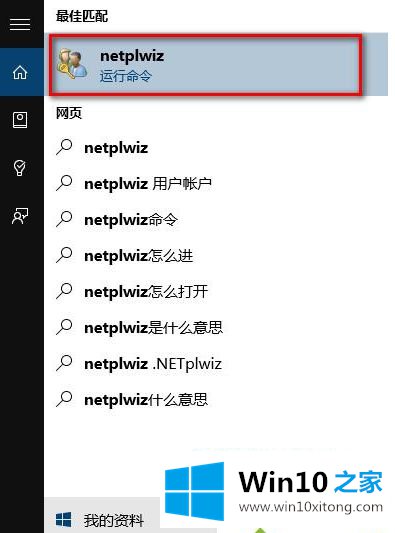
2.进入页面后,您将看到一条消息“要使用这台计算机,用户必须输入用户名和密码”。单击其复选框,不要输入密码。单击确定;

3.然后会弹出“自动登录”窗口,输入两次注册密码(不是PIN码),最后点击确定。尝试重启电脑,不要输入密码。

以上是win10中取消pin登录的操作方法,希望对大家有帮助。
关于win10如何取消pin码登录的解决办法就和大家讲到这里了,遇到同样问题的朋友就可以根据上面内容提供的方法步骤解决了。我们很高兴能够在这里把你的问题能够协助解决。